
Sisukord:
- Autor John Day [email protected].
- Public 2024-01-30 08:49.
- Viimati modifitseeritud 2025-01-23 14:40.



See on lihtne projekt heliteadete tegemiseks ning PI kaugjuhtimiseks veebibrauserist tulede sisse- ja väljalülitamiseks. Nii et siin on see, mida vajate:
1) Vaarika Pi koos eelinstallitud Apache ja PhP -ga. Ma kasutasin vana Pi v1, mis mul oli lamades. Eeldan, et teil on see koduvõrguga ühendatud Wi-Fi või Etherneti kaudu.
2) Helikõlar (id), mida saab ühendada Pi -ga väljundkõlarite ühenduse kaudu. Kasutasin iidse stereosüsteemi vana kõlarite komplekti.
3) Jõulupuu tulede komplekt - ostsin Poundlandist oma.
4) Krokodilliklambrid ja leivaplaadi kaablid Pi ühendamiseks kõlarite ja tuledega. (Vt 7)
5) arvuti või sülearvuti koos Putty terminali emulaatoriga, et pääseda juurde Raspberry Pi -le
6) termokahanev traat
7) Kuumaõhupüstol kõlarite ja valgustusjuhtmete ühendamiseks
Põhiidee on see, et kasutan veebivormi, et teha oma kõlari (te) kaudu kaugteateid ning lülitada ka tuled sisse ja välja. Ma kasutan PHP skripte, mis omakorda käivitavad teksti kõneks biti jaoks Espeaki ja tulede jaoks GPIO käske. Eeldan, et teate, kuidas Apache ja PhP oma Raspberry Pi -sse installida. See on väga hästi dokumenteeritud.
Proovisin seda madalat hinda hoida ja seega kasutasin vana stereosüsteemi kõlarit, mis mul oli, ning pärast ühenduste eemaldamist ja kaablite paljastamist ühendasin selle vana mikrofonikaabliga, mille olin samuti katkestanud. See tähendas, et kõlarite helitugevus oli väiksem kui väliselt toidetaval kõlaril, sain toita kõike Raspberry Pi abil. Sama lugu oli ka tuledega. Eemaldasin neist 3,3v toiteploki, paljastasin juhtmed ja ühendasin need naissoost / isase leivalaua pistikute abil Pi -ga. Ma ühendasin need kõik krokodilliklambritega.
Pärast katsetamist ja valideerimist ühendasin hiljem kõik juhtmed kuumaõhupüstoli abil kahaneva kaabliga.
Samm: seadistage ja katsetage riistvara



Ma toitsin Pi toite ja ühendasin kõlarid Pi heliväljundi pesaga. Ma ühendasin tuled, ühendades ühe otsa GPIO17 -ga (6. tihvti sisemisel veerul allapoole) ja GND -ga (3. tihvti all välimisel veerul) - vt ülaltoodud fotot. TÄHELEPANU, ET KASUTASIN PI versiooni 1, nii et kui kasutate PI hilisemat versiooni, MUUTAGE NÕUETELE VASTAVALT.
Ülaltoodud on termokahanev traat ja kuumaõhupüstol kõlarite ja valgustustraatide ühendamiseks
Järgmisena, kui kõik oli sisse lülitatud, logisin oma Windowsi sülearvuti Putty abil Pi -le sisse. Pi IP -aadressi leidmiseks avage oma veebibrauseris oma ruuteri IP -aadress (tavaliselt on see midagi sellist nagu 192.168.1.254), mis näitab ühendatud seadmete loendit, sealhulgas Pi hosti nime ja IP -aadressi. Puttysse sisselogimiseks võite kasutada mõnda neist, kuid tavaliselt kasutan ma IP -aadressi, kuna mul on mitmeid PI -sid. Teise võimalusena saate Putty'i sisse logida, proovides hostinime, näiteks pi või raspberrypi. Kui teilt Putty küsitakse kasutajanime ja parooli, proovige vaikimisi pi/vaarikat. (VAIKIMISTE KASUTAMINE ON VÄGA EBEKINDLIK JA JÄTTAB AVATUD RAKKAMA HÄKERITE VÕRGUDEL, isegi kui PRIVAATVÕRGUS ON). Minu kogemuste kohaselt on Pi -programmid, Espeak ja GPIO teegid vaikimisi installitud enamikule Pi -piltidele.
Okei, kui avate RaspberryPi käsureale, proovige järgmisi käske - sudo alsamixer, mis peaks paljastama helikaardi juhtelemendid - kui teil on passiivne kõlar, nagu ma olen kasutanud, peate suurendama helitugevust max. Seejärel lülitage tuled sisse
sudo/usr/local/bin/gpio -g mode 17 outsudo/usr/local/bin/gpio -g write 17 1
seejärel lülitage tuled välja
(NB! Probleemide korral proovige lihtsalt sudo gpio jne -vaadake ka, kas gpio on installitud, tippides gpio -v -kui teil on vaja installida, vaadake aadressi
sudo/usr/local/bin/gpio -g kirjutada 17 0
Nüüd kontrollige, kas espeak töötab
~ $ sudo espeak "see on test"
Mul on Espeakiga harva probleeme olnud, kuid mul on esinenud probleeme, kui Alsamixeri helitugevus on madal ja mõnikord on teised programmid helikaardi haaranud. Peate käivitama ps -ef ja vaatama, millised muud meediaprotsessid töötavad. Nende tapmiseks võite kasutada midagi sellist nagu sudo kill -9 $ (sudo ps aux | sudo grep -v grep | sudo grep mplayer | sudo awk '{print $ 2}') -kasutame seda hiljem PHP skriptis
Samm: veebiserveri seadistamine


Meil on vaja teha mitmeid samme
1) Leidke veebiteenuse / serveri apache2 omanik - käivitage sudo ps aux | egrep '(apache | httpd)' ja sa peaksid nägema www-data2) lisama sudo gruppi www-andmed-käivitama sudo nano /etc /sudoers --- lisama rea www-andmed ALL = (ALL) NOPASSWD: ALL
3) lisage helirühma www-andmed-sudo adduser www-data audio
4) Valikuline samm on luua phpinfo -fail, mis ütleb teile kõik teie PHP -funktsioonid ja nende asukoha
conf faili, kui soovite asju muuta. Näiteks blokeerivad mõned PHP versioonid funktsiooni shell_exec (), mida peame käivitama veebiserverist käsurea programmide, näiteks Espeak, käivitamiseks. Siin on, kuidas phpinfo seadistada.
Mine oma vaikimisi veebikataloogi tavaliselt Salvesta ja välju
Ärge unustage seda käivitatavaks muuta, tippides sudo chmod 755 phpinfo.php - selle vaatamiseks avage oma veebibrauseris järgmine URL, kasutades minu asemel hostinime, st raspberrypi -
?>
Samm: PHP -kood ja veebiskriptid

Olen siin kasutanud kahte programmi - ühte veebivormi jaoks (espeak_form.php) ja teist, mis töötleb vormiandmeid (my_espeak.php). Olen need ülalpool tekstifailidena lisanud ja nende P -i abil ülekandmiseks loo mõlemad php failid ja seejärel lõigake ja kleepige ülaltoodud vastavatest tekstifailidest
pi@raspberrypi/var/www $ sudo nano /var//www/my_espeak.php
pi@raspberrypi/var/www $ sudo nano /var//www/espeak_form.php
Ärge unustage neid käivitada, tippides sudo chmod 755 *.php
Minu kirjutatud veebivormi PHP skript (espeak_form.php) ei võida ühtegi disainiauhinda, kuid sellel on 2 alamvormi. Ühte kuulutuse esitamiseks (tekst kõneks) ja teist vormi kasutatakse tulede ühe ja välja lülitamiseks. Espeak alamvorm võimaldab teil valida erinevaid aktsente, naishäält ja sosistamisfunktsiooni, My_espeak.php tuumaks on funktsiooni php kasutamine - shell_exec (). Nagu näete, võimaldab see PHP -l täita Linuxi käske ilma teiste teekide vajaduseta, nagu oleks vaja öelda Pythonis.
4. samm: järeldus
See on mõistlikult keeruline lahendus, kuna kasutate paljusid Pi keskkonna elemente, nt PHP, käsurea funktsioone, Apache'i, GPIO -d jne. Loodan, et see illustreerib seda, mida saate teha spetsiaalselt PI -de ja üldise IOT -iga. Selle saavutamiseks on mitmeid teisi viise ja saate seda isegi Internetist juhtida, kui mõistate pordi edastamist, tulemüüri ja/ või VPN -i. Loodan, et teile meeldis, kuid siin on minu lahtiütlemine:
Ma ei saa garanteerida, et see on ohutu või turvaline süsteem ja seetõttu ärge seda palun kasutage eesmärkidel, mis hõlmavad privaatsete, isiklike või kaubanduslikult tundlike andmete töötlemist. ÜHENDA KA KAABLID TURVALISELT JA KUI KASUTAD AJUTISI ÜHENDUSI, nt. CROCODILE CLIPS EI JÄTA SÜSTEEMI JÄRELEVALVE JA KASUTAMATA KARMAS KESKKONNAS.
See on fantastiline viis IOT -i kohta palju õppida ja lihtsalt meenutada enne kommertsrakendustele mõtlemist, kasutades selliseid meetodeid nagu see. Raspberry Pi on sama hea kui selle SD -kaart. Ma ütleksin, et tavakasutuses aasta, võrreldes mõne serveriga, mida kasutasin ja mis töötas üle 10 aasta.
Igatahes palju õnne.
Soovitan:
Klubi valgustussüsteem koos MadMapperi ja Teensy 3.2: 14 sammuga

Klubivalgustussüsteem koos MadMapper & Teensy 3.2 -ga: 2018. aastal tegin selle väikese eelarvega klubivalgustussüsteemi esimese versiooni aastavahetuse peol Ramallah's Palestiinas koos oma kollektiiviga UNION, lähemalt loo ja kollektiivi kohta selle lõpus artikkel. Süsteem põhines WS2812
Nutikas kõnnitee valgustussüsteem- meeskond Sailor Moon: 12 sammu

Nutikas kõnnitee valgustussüsteem- meeskond Sailor Moon: Tere! See on Grace Rhee, Srijesh Konakanchi ja Juan Landi ning koos oleme Team Sailor Moon! Täna toome teieni kaheosalise isetegemise projekti, mida saate oma kodus ellu viia. Meie viimane nutikas kõnniteede valgustussüsteem sisaldab
Automatiseeritud akvaariumi valgustussüsteem: 6 sammu

Automatiseeritud akvaariumi valgustussüsteem: Tere kõigile! Tänases projektis näitan teile, kuidas luua oma akvaariumi jaoks automatiseeritud valgustussüsteem. Wifi kontrolleri ja Magic Home WiFi rakenduse abil sain juhtmevabalt muuta LED -ide värvi ja heledust. Lõpuks
Auto automaatne valgustussüsteem: 4 sammu
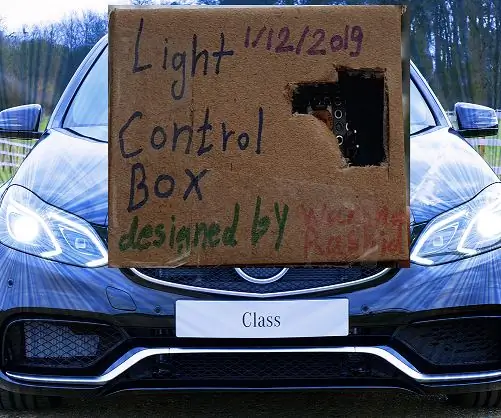
Auto automaatne valgustussüsteem: hei poisid, kaasaegsel autol on automaatne autovalgustussüsteem, mis tähendab, et esituled lülituvad automaatselt sisse ja välja, sõltuvalt ümbritsevast valgusest, nii et kui pimedaks läheb või tanelisõiduga sisse lülitatakse, lülituvad tuled automaatselt sisse. isegi mõtlesin, et vahetan
LED jalgratta valgustussüsteem: 11 sammu

LED -jalgratta tulede süsteem: seda saab teha lihtsalt esituleks või mõlemaks esitulede/tagatulede jalgratta valgustussüsteemiks. Minu NiteRideri tuli ei olnud tehases fikseeritud ja vajasin midagi igapäevaseks sõitmiseks. Olen seda kasutanud 45 -minutilise paduvihmaga sõitmisel
